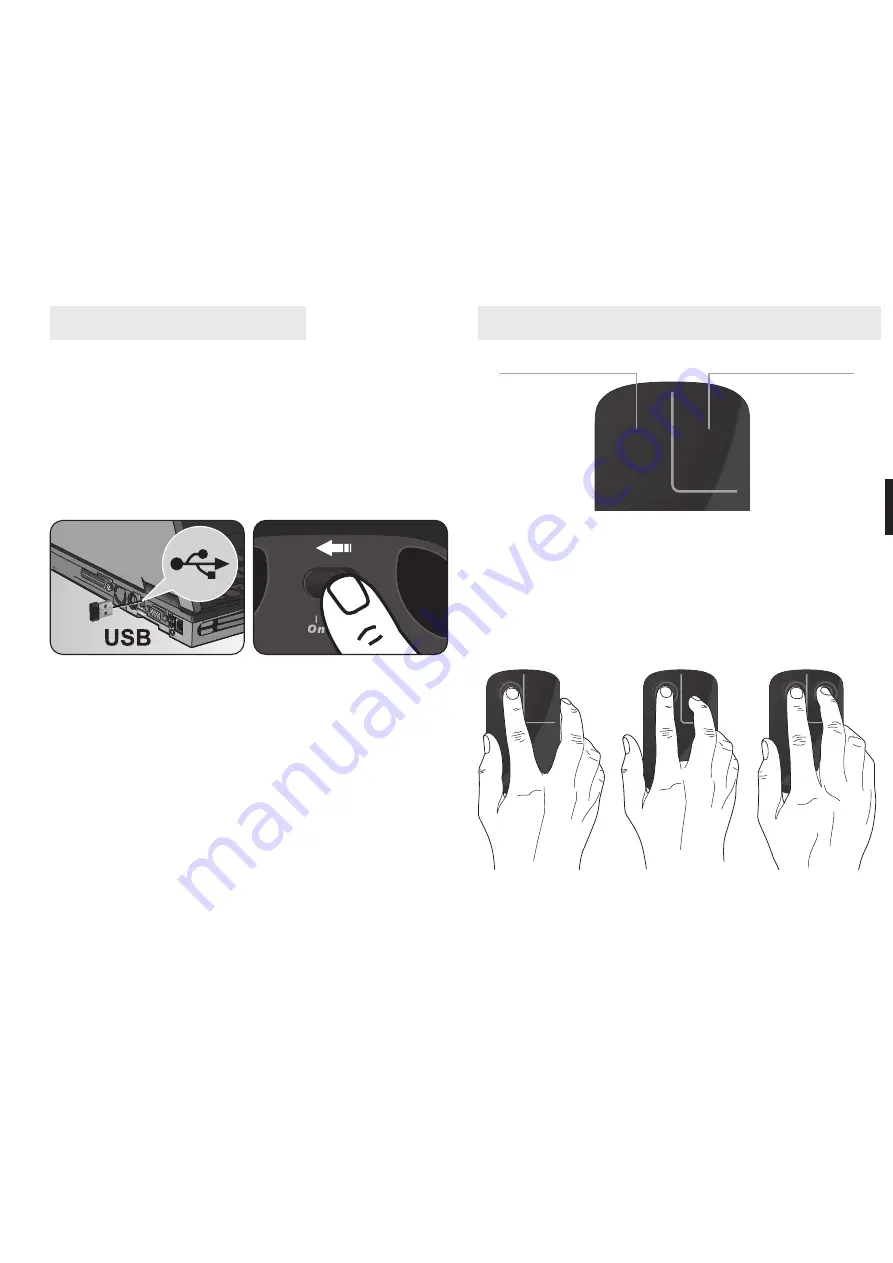
3
BG
Инструкции за движение на пръста по тъчпада
1. Единично натискане с ляв пръст в зоната на левия
бутон
2. Единично натискане с ляв пръст в зоната на левия
бутон, докато десният пръст е върху мишката
3. Единично натискане с два пръста върху зоната на
бутона
Инсталиране на софтуера
1. Не включвайте нано приемника докато инстали-
рането на софтуера не приключи.
Забележка! Ако се появи съобщение “driver has
no windows logo” изберете опцията “continue
anyway”.
2. Сега включете нано приемника в USB порт.
3. Включете мишката.
Зона на левия бутон
Зона на десния бутон
Summary of Contents for E-SENSE MT1096
Page 1: ...User s manual E SENSE A REVOLUTIONARY MULTI TOUCH WIRELESS OPTICAL MOUSE MT1096...
Page 6: ...6 EN...
Page 7: ...Instrukcja obs ugi E SENSE A REVOLUTIONARY MULTI TOUCH WIRELESS OPTICAL MOUSE MT1096...
Page 13: ...Gebrauchsanleitung E SENSE A REVOLUTIONARY MULTI TOUCH WIRELESS OPTICAL MOUSE MT1096...
Page 19: ...E SENSE A REVOLUTIONARY MULTI TOUCH WIRELESS OPTICAL MOUSE MT1096...
Page 20: ...2 BG 2 2 3 3 5 5 6 2x AAA 1 2 3 4 5...
Page 21: ...3 B 1 2 3 1 driver has no windows logo continue anyway 2 USB 3...
Page 22: ...4 BG Windows XP CTRL Internet Explorer Adobe Reader...
Page 23: ...5 B...
Page 24: ...6 BG 2402 2480 MHz 16 25mA 3V 75cm s 1000DPI 10m USB Windows XP Vista 7...
Page 25: ...N vod k obsluze E SENSE A REVOLUTIONARY MULTI TOUCH WIRELESS OPTICAL MOUSE MT1096...
Page 30: ...6 CZ...
Page 31: ...E SENSE A REVOLUTIONARY MULTI TOUCH WIRELESS OPTICAL MOUSE MT1096...
Page 32: ...2 RU 2 2 3 3 5 5 6 2x AAA 1 2 3 4 5...
Page 33: ...3 R 1 2 3 1 Windows 2 USB 3...
Page 34: ...4 RU Tilt Wheel Windows XP CTRL Internet Explorer Adobe Reader...
Page 35: ...5 R...
Page 36: ...6 RU 2402 2480 16 25mA 3V 75cm s 1000 DPI 10 USB Windows XP Vista 7...
















































